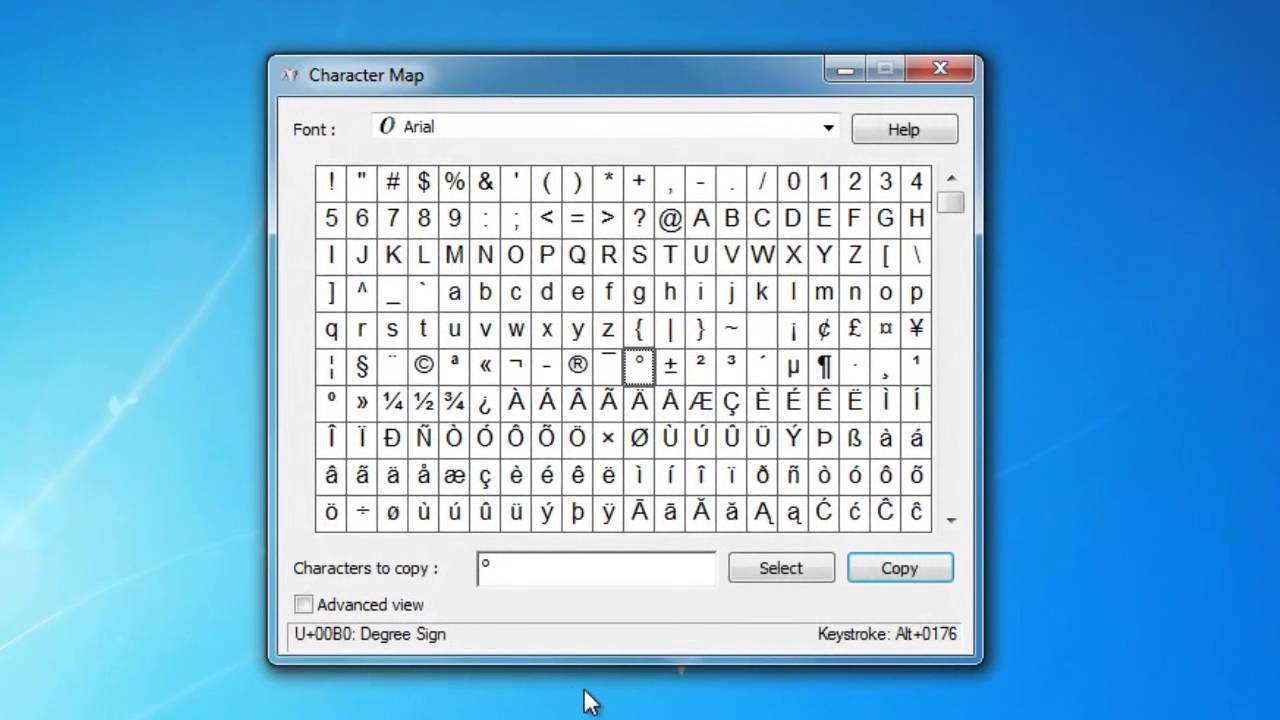Co należy wiedzieć
- Użytkownicy systemu Windows naciskają Wygraj + R> charmap. Kliknij dwukrotnie znak, wybierz Skopiuj swój, następnie Ctrl + V wkleić.
- Użytkownicy komputerów Mac: naciśnij i przytrzymaj opcje podczas wpisywania litery lub użyj klawisza Widok.
W tym artykule wyjaśniono, jak utworzyć umlaut na komputerze z systemem Windows, komputerze Mac i w formacie HTML.
Co to jest Umlaut?
Znak diakrytyczny umlaut, zwany także diaeresis lub trema, jest tworzony przez dwie małe kropki nad literą, w większości przypadków samogłoską. W przypadku małych liter i, te dwie kropki zastępują pojedynczą kropkę. Znaki diakrytyczne umlaut znajdują się na samogłoskach wielkimi i małymi literami: Ę, ä, Ë, ë, Ï, ï, Ö, ö, Ü, ü, Ÿ i ÿ.
Umlaut jest używany w wielu językach, w tym w niemieckim, a kilka z tych języków ma zapożyczenia w języku angielskim, które są słowami zapożyczonymi z innego języka (na przykład francuskie słowo naiwny).
Znak diakrytyczny umlaut przenosi się na język angielski, gdy jest używany w brandingu zagranicznym, na przykład w reklamie lub przy innych efektach specjalnych. Przykładem takiego zastosowania jest popularna firma lodowa Häagen-Daz.
Różne pociągnięcia dla różnych platform
W zależności od platformy, kilka skrótów klawiaturowych powoduje wyświetlenie znaku umlaut z klawiatury.
Okna
Na komputerach z systemem Windows włącz Num Lock. Naciśnij i przytrzymaj inny podczas wpisywania odpowiedniego kodu liczbowego na klawiaturze numerycznej, aby utworzyć znaki ze znakami umlaut.
Jeśli nie masz klawiatury numerycznej po prawej stronie klawiatury, te kody numeryczne nie będą działać. Rząd liczb u góry klawiatury, nad alfabetem, nie działa w przypadku kodów numerycznych.
Oto kody numeryczne wielkich liter z umlautem:
- Ä: Alt + 0196
- Ë: Alt + 0203
- Ï: Alt + 0207
- Ö: Alt + 0214
- Ü: Alt + 0220
- Ÿ: Alt + 0159
Oto kody numeryczne małych liter z umlautem:
- za: Alt + 0228
- ë: Alt + 0235
- ï: Alt + 0239
- ö: Alt + 0246
- ü: Alt + 0252
- ÿ: Alt + 0255
Jeśli nie masz klawiatury numerycznej po prawej stronie klawiatury lub klawisza Num Lock nie ma na klawiaturze, skopiuj i wklej znaki akcentowane z mapy znaków. W systemie Windows otwórz mapę znaków z opcji Uruchom.
-
naciśnij Wygraj + R, by otworzyć okno Uruchom, a następnie wprowadź Charmap.
-
Kliknij dwukrotnie lub naciśnij dwukrotnie znak, który chcesz skopiować.
-
Wybierz Skopiuj, aby skopiować znak, po czym możesz go wkleić w dowolnym miejscu za pomocą skrótu Ctrl + V.
Mapa znaków Windows to także świetny sposób, aby dowiedzieć się, które skróty klawiszowe tworzą różne znaki. Wybierz znak na mapie znaków, aby wyświetlić informacje o klawiszach u dołu okna, które opisują, które klawisze tworzą ten znak.
Mac
Na komputerze Mac naciśnij i przytrzymaj opcje podczas wpisywania litery, aby utworzyć znaki z umlautem. Pojawi się małe menu z różnymi opcjami znaków diakrytycznych.
Program Przeglądarka znaków w systemie macOS to kolejny sposób uzyskiwania dostępu do tych znaków specjalnych. Możesz się tam dostać z większości pól tekstowych w większości programów, poprzez rozszerzenie Edytuj > Emotikony i symbole.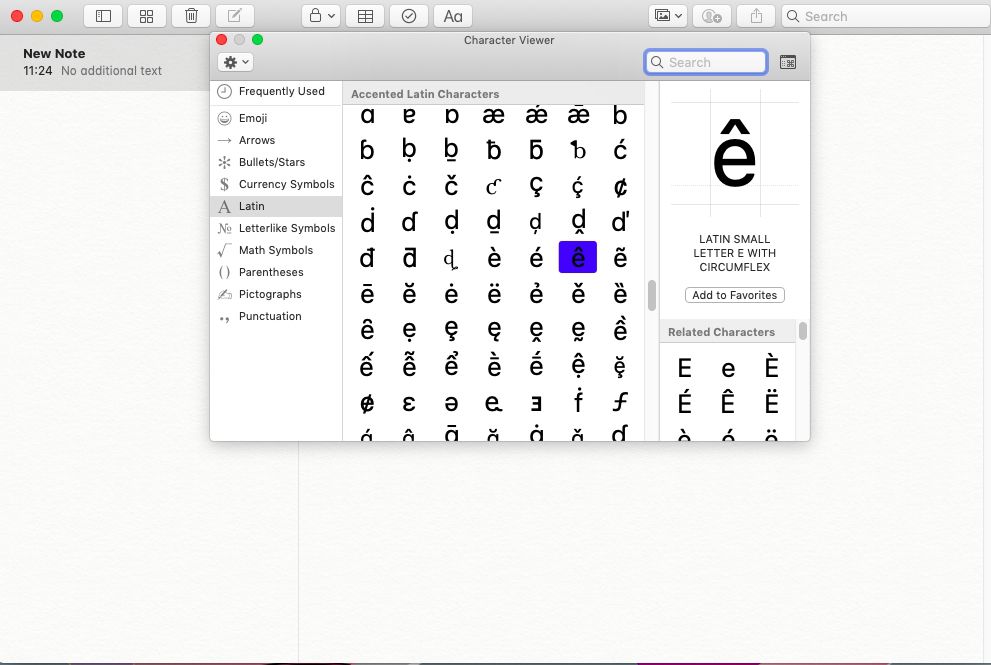
Innym sposobem uzyskania dostępu do tych znaków na komputerze Mac jest użycie programu PopChar X, który jest podobny do narzędzia Windows Character Map w wersji Mac.
Urządzenia mobilne
Na urządzeniu z systemem iOS lub Android uzyskaj dostęp do znaków umlaut, dotykając i przytrzymując określony klawisz. Na przykład dotknij i przytrzymaj wielką lub małą literę O , a następnie przesuń palcem do ö or Ö używać go w tekstach, e-mailach i innych dokumentach.
HTML
Programiści komputerowi używają HTML jako podstawowego języka komputerowego do tworzenia stron internetowych. HTML jest używany do tworzenia prawie każdej strony w sieci. Opisuje i definiuje zawartość strony internetowej.
W HTML renderuj znaki z umlautem, wpisując & (symbol ampersand), po którym następuje litera (np A), listy uml, a następnie średnik (;). Ten ciąg nie może zawierać spacji między znakami.
Oto kilka przykładów:
- ë: ë
- Ü: Ü
- ÿ: ÿ
W HTML znaki z umlautem mogą wydawać się mniejsze niż otaczający tekst. Aby tekst był lepszy, powiększ czcionkę dla tych znaków.